כיצד נעילת iPhone גיבוי סיסמה ב - iTunes 12
"אני מנסה לשחזר את האייפון שלי באמצעות iTunesוזה מבקש מהסיסמה שלי כדי לבטל את נעילת הגיבוי של iphone. חשבתי שזה זהה לסיסמת iTunes אבל זה לא. יש לי iPhone 6, iTunes 12. אנא עזור לי לפתוח את קובץ הגיבוי שלי. "
לא מעט אנשים הוטרדו מכךבעיה. לפעמים, הם נעלו את קובץ הגיבוי שלהם ושכחו אותו בהדרגה. לפעמים, iTunes הצפינה אותם באופן אוטומטי לגיבוי המכיל "מידע מאובטח עסקי / חברה / IT". לא משנה מאיזה סיבות, כעת תשחזר את האייפון שלך עם גיבוי iTunes עד שתהיה לך הסיסמה.
במאמר זה נפרט 2 דרכים קלות עבור משתמשי Windows ו- Mac לפתוח את סיסמת הגיבוי של iPhone ב- iTunes 12 (iTunes 12.9.2 נתמך).
- חלק 1: כיצד לבטל את נעילת סיסמת הגיבוי של iPhone ב- iTunes 12 של Windows?
- חלק 2: כיצד לבטל את נעילת סיסמת הגיבוי של iPhone ב- iTunes 12 Mac?
חלק 1: כיצד לבטל את נעילת סיסמת הגיבוי של iPhone ב- iTunes 12 של Windows?
אפל בכל מקרה לא מציעה לך לבטל את הנעילהגיבוי iTunes מוצפן אך מחק את המכשיר והגדר אותו כחדש. בדרך זו תאבד את כל הנתונים במכשיר שלך. לחלופין, Tenorshare 4uKey - גיבוי iTunes יכול לפתוח בקלות את סיסמת הגיבוי של iPhone לשחזור ב- iTunes 12 ולהציע לך אפשרות להסיר את הצפנת הגיבוי של iTunes תוך דקות.
כדי להתחיל, אתה צריך להוריד בחינם את iBackupPassword Unlocker ולהתקין אותו במחשב.
שלב 1. הפעל את 4uKey - גיבוי iTunes במחשבך ובחר "אחזר סיסמת גיבוי של iTunes" מהממשק הראשי.

שלב 2. ואז כל הגיבויים של iTunes במחשב זה יופיעו ברשימה. לחץ פעמיים על הגיבוי שרצית לבטל את הנעילה.

שלב 3. בחר סוג התקפה כדי לבטל את נעילת קבצי הגיבוי המוצפנים. (התקפה של כוח-ברוט, כוח-ברוט עם התקפת המסכה ותקפת מילון )

שלב 4. לחץ על "התחל" כדי לאחזר את סיסמת הגיבוי שאבדת. לאחר מספר דקות הסיסמה שאבדת תופיע בתיבת סיסמת פתיחת הקבצים.
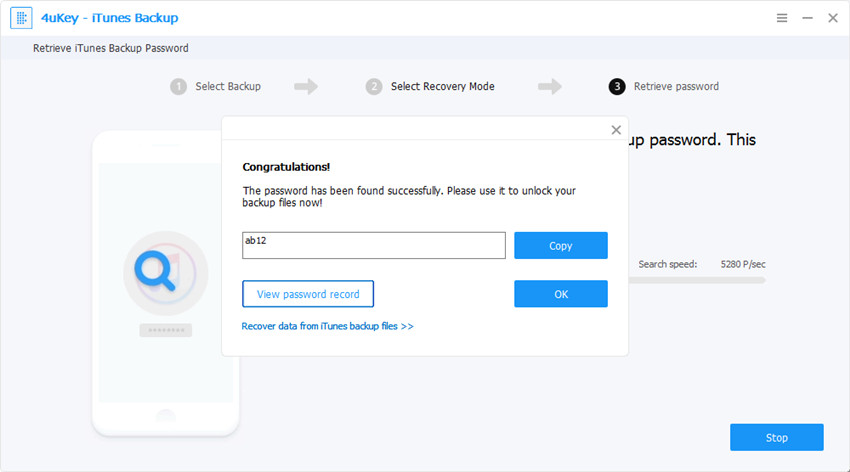
חלק 2: כיצד לבטל את נעילת סיסמת הגיבוי של iPhone ב- iTunes 12 Mac?
למשתמשים ב- Mac אם שמרת את סיסמת הגיבוי שלךב- KeyChain, עדיין יש סיכוי למצוא את הסיסמה שאבדת לבטל את נעילת הגיבוי של ה- iPhone עליה. אחוז ההצלחה תלוי בשימוש במחזיק מפתחות ב- Mac OS X.
- פתח את תוכנית השירות Keychain Access מ / Application / Utilities. בחר "כל הפריטים" תחת הקטגוריות
- בשדה החיפוש הימני העליון הזן "iphone" או את שם קובץ הגיבוי שלך ואז חפש פריט במחזיק מפתחות בשם "גיבוי iPhone" מסוג "סיסמת יישום".
- לחץ לחיצה כפולה על הערך "גיבוי iPhone" ובחלון החדש שייפתח, לחץ על תיבת הסימון "הצג סיסמא".
- הזן את הסיסמה שלך (זו שיש למשתמש שלך ב- Mac) כדי להציג את סיסמת הגיבוי ל- iPhone; לחץ על אפשר (פעם אחת).
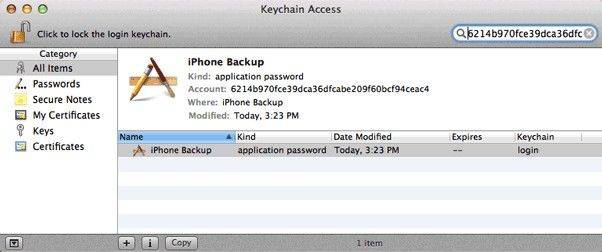
זכור שאם אתה משתמש בהתקנהפרופיל (למכשירים עסקיים או חינוכיים), עליך למחוק את הקובץ המכיל "מידע עסקי / חברה / IT מאובטח" כדי לכבות את סיסמת הגיבוי של iPhone ב- iTunes 12.









